Если я нажимаю на программное обеспечение Ubuntu, оно не открывается. У меня свежая установка Ubuntu 20.04. Я попытался обновить все пакеты, но это не помогло.
Если я попытаюсь запустить killall software-center , не будет процесса с таким именем, а software-center вернет команда не найдена . Если я попытаюсь переустановить его с помощью apt, у меня будут следующие результаты:
$ sudo apt-get —purge —reinstall install software-center Reading package lists. Done Building dependency tree Reading state information. Done Package oracle-java8-installer is not available, but is referred to by another package. This may mean that the package is missing, has been obsoleted, or is only available from another source E: Package ‘software-center’ has no installation candidate
задан karel 28 April 2020 в 07:15
3 ответа
Откройте терминал и введите:
sudo apt clean # clean list of cached packages so Ubuntu Software can read them sudo apt update sudo apt upgrade sudo apt autoremove gnome-software sudo apt install gnome-software
ответ дан 19 June 2020 в 21:33
Попробуйте переустановить его с помощью приведенной ниже команды, у меня это сработало после установки Ubuntu 20.04 сегодня.
Проблема черного экрана в Ubuntu, Xubuntu, Lubuntu, Kubuntu, etc
sudo apt-get —purge —reinstall install gnome-software
Еще один Я заметил, что «Ubuntu Software» в моем доке не работает (зависает). Даже если я ищу его в Приложении, которое зависает, мне пришлось выбрать «Программное обеспечение», которое имеет точно такой же значок, что и работает нормально. Перед запуском команды убедитесь, что вы закрыли Ubuntu Software.
Дайте мне знать, если это работает для вас. Удачи!
ответ дан 19 June 2020 в 21:33
Что это не работает?
Это гном- программное обеспечение (см. значок ниже)

(Если вы наведите указатель мыши на это на панели задач / панели задач, вы получите программное обеспечение для панели инструментов . У меня не было этого пристыкованного к моей панели задач на свежая установка Ubuntu 20.)
или магазин мгновенных вещей ? (см. значок ниже)

(всплывающей подсказкой для этого является Программное обеспечение Ubuntu ).
Чтобы узнать больше информации о том, почему один из 2 не работает, попробуйте открыть их из терминала:
- Откройте терминал ( ctrl-alt-t или windowsKey и затем найдите терминал , или нажмите show application на свой док / панель задач и затем найдите терминал )
- Запустите их: гном-программное обеспечение . Или snap-store .
Затем снова зайдите в Google с новой информацией, которую вы получили.
- Если, если gnome-software является тот, который не работает, вы можете попытаться следовать инструкциям karel :
sudo apt clean # clean list of cached packages so Ubuntu Software can read them sudo apt update sudo apt upgrade sudo apt autoremove gnome-software sudo apt install gnome-software
- Если snap-store не работает, я могу сказать вам, в чем заключалась моя проблема (может быть, у вас есть аналогичный). Когда я попытался запустить его, я получил ошибку отказа в разрешении:
[. ] WARNING: cannot create user data directory: cannot create «/home//snap/snap-store/454»: mkdir /home//snap/snap-store: permission denied
это происходило, потому что, когда я установил свежую Ubuntu 20, я скопировал данные из резервной копии моей предыдущей системы (CentOS), которая имела оснастку каталог внутри домашнего каталога моего пользователя. В процессе копирования этот каталог был скопирован как принадлежащий пользователю root .
Нет меню выбора Ubuntu при загрузке. Сразу загружается Windows
(Вы можете проверить разрешения, владелец пользователя и группа этого каталога с помощью ls -al ~ | grep snap и аналогично тому, что находится внутри с ls -al ~ / snap )
Чтобы решить эту проблему, я просто изменил владельца моего каталога snap (и всего, что было внутри) на
sudo chown : -R ~/snap
(замените и на то, что является вашим пользователем и группой. Например, bob: bob . Используйте те, которые появляются почти для всего, что есть у вас дома, при запуске ls -al ~ . Или проверьте вашего пользователя и его группы, запустив id ).
После этого я смог запустить snap-store .
Используйте те, которые появляются практически для всего, что есть у вас дома, при запуске ls -al ~ . Или проверьте своего пользователя и его группы, запустив id ).
После этого я смог запустить snap-store .
Используйте те, которые появляются практически для всего, что есть у вас дома, при запуске ls -al ~ . Или проверьте своего пользователя и его группы, запустив id ).
После этого я смог запустить snap-store .
Источник: askubuntu.ru
Исправляем чёрный экран Ubuntu
Это очень неприятное явление. Но оно может случиться с каждой системой. Включаете вы свой компьютер в надежде работать или поиграть в любимую игру для Linux — а тут чёрный экран! В Ubuntu нет ни безопасного режима, ни инструментов для автоматического восстановления, которые используются в таких ситуациях владельцами системы Windows.
Но зато здесь есть режим восстановления системы, в котором вы с помощью терминала сможете сделать всё, чтобы заставить свой компьютер работать, а также получите возможность переустановки системы без потери программ и пользовательских данных.
Чёрный экран в Ubuntu
Давайте сначала разберем, почему может возникнуть чёрный экран в Ubuntu, и на каких этапах загрузки системы это происходит.
- Первое: аппаратная проблема — если вы не видели приветствия BIOS, или, как часто делается в современных ноутбуках, заставки производителя машины или материнской платы; если при этом вы не можете войти в меню настройки BIOS с помощью клавиш F2, Del, F8, Shtift+F2 или других клавиш того же назначения, значит проблема аппаратная, и в этой статье вы не найдете её решение. Тут нужно нести ваше устройство в ремонт или попытаться самому проверить, если есть навыки.
- Второе: проблема Grub — прошла заставка BIOS, но вы не видите меню Grub, есть только надписи, похожие на Minimal bash like interface или Resuce Mode. Это значит, что повреждён загрузчик, подробно об этом написано в статье «Как восстановить загрузчик Grub2».
- Третье: чёрный экран при загрузке — вы выбрали нужный пункт меню Grub, началась загрузка системы, но потом либо всё зависло, либо возник экран с терминалом. Это может означать повреждение файловой системы, отсутствие какого-нибудь важного пакета, несовместимость драйверов.
- Четвёртое: чёрный экран оболочки — система загрузилась, вы ввели логин и пароль, но вместо оболочки Unity или любой другой вы видите чёрный экран с курсором. Проблема в графической оболочке, её настройке или кэше может возникать в KDE после обновления.
Чёрный экран при установке Ubuntu
Большинство ошибок, вроде «чёрный экран Ubuntu во время установки», возникают потому, что образ был неправильно либо скачан, либо записан на носитель. Сначала проверьте md5 сумму образа. Подсчитать её можно командой:
Полученное значение должно совпадать со значением md5, которое указанно на сайте, откуда вы скачали образ:
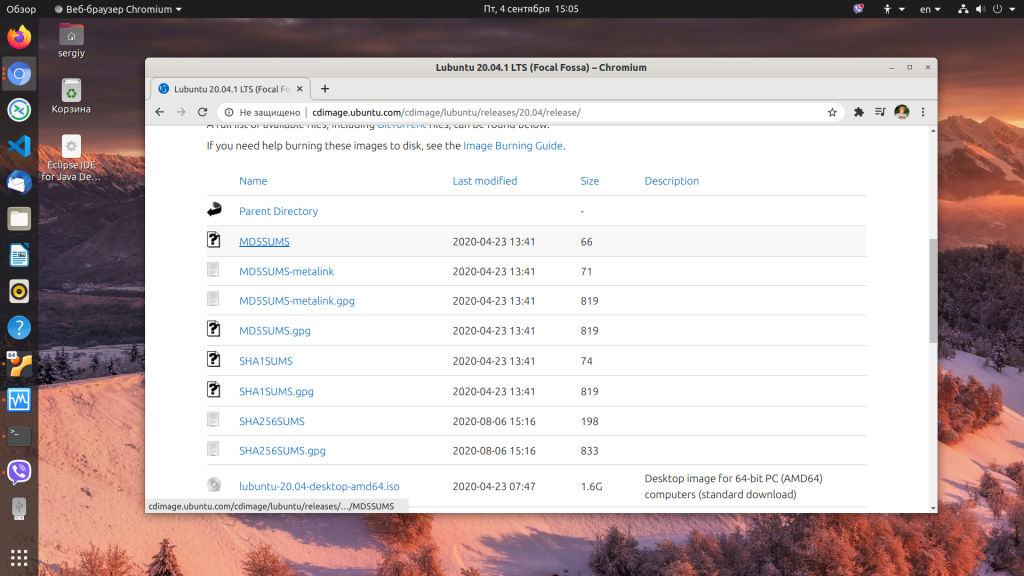
Если значения не совпадают, образ придётся загрузить ещё раз. Дальше надо проверить записанный образ на ошибки, возможно, проблема возникла во время записи. Для это выберите пункт Check disk for errors в меню диска:
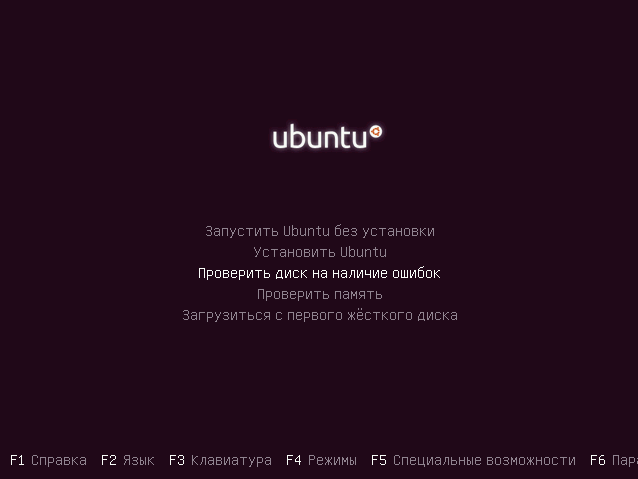
Если проблема всё ещё не была решена, возможно, система не загружается из-за несовместимости свободного драйвера и вашего оборудования. К счастью, этому есть решение. Необходимо использовать параметр ядра nomodeset. Он используется для того, чтобы включить особый режим работы драйвера. Нажмите в меню установщика F6 и выберите из выпавшего списка nomodeset:
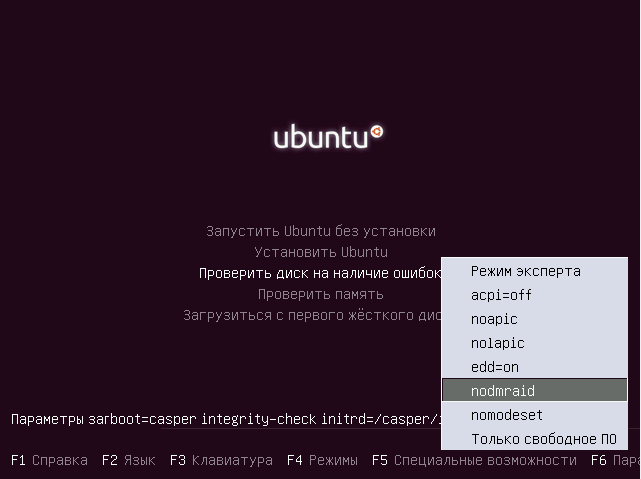
Дальше нажмите Esc, а затем Enter, чтобы начать загрузку:
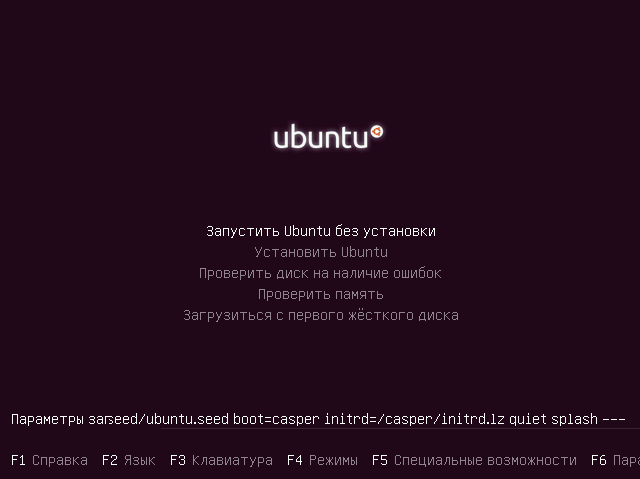
Затем можете запускать установку Ubuntu. Чёрный экран Ubuntu после установки может быть вызван, опять же, несовместимостью оборудования — вам придётся повторить все шаги, описанные выше, а затем установить необходимые драйверы.
Чёрный экран в Ubuntu при загрузке
Чёрный экран в Ubuntu при загрузке, может быть вызван разными причинами, например:
- Обновлением системы;
- Повреждением файловой системы из за неожиданного отключения от сети;
- Несовместимостью драйверов видеокарты;
- Отсутствием необходимых для инициализации программ.
Выше уже описано, как решить проблему «чёрный экран Ubuntu» при загрузке, если причиной стала несовместимость оборудования. Рассмотрим теперь подробнее.
1. Несовместимое оборудование
Если ваше оборудование несовместимо со свободным графическим драйвером, можно попытаться использовать параметр nomodeset, чтобы запустить систему и установить проприетарный драйвер. Чтобы изменить параметры ядра в Grub, достаточно установить рамку-курсор на нужный пункт меню и нажать E:
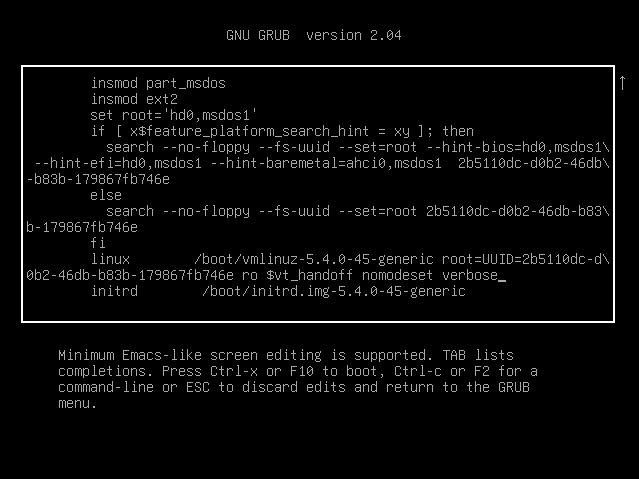
Дальше в конец строки допишите nomodeset, а также можете убрать quiet splash и добавить verbose для отображения информации о загрузке вместо заставки. Так вы сможете быстрее понять, в чём проблема. Для продолжения загрузки нажмите Ctrl+X. Теперь система загрузится, и вы сможете установить проприетарные драйверы, необходимые для нормальной работы системы.
2. Чёрный экран в Ubuntu при шифровании
Если вы использовали шифрование жёсткого диска LVM или LUKS во время установки, то возможно чёрный экран Ubuntu означает, что система просто спрашивает у вас пароль, но вы этого не видите. Попробуйте переключиться между виртуальными терминалами с помощью Alt + вправо или Alt + влево. Это может вернуть запрос пароля обратно. Также вы можете просто попробовать ввести свой пароль и нажать Enter. Если всё хорошо, система загрузится.
3. Нерабочий проприетарный графический драйвер
Неправильно установленный проприетарный графический драйвер, NVIDIA или AMD, тоже может вызвать чёрный экран Ubuntu при загрузке. Такой драйвер нужно удалить и затем установить его правильно или найти другой драйвер. В таких случаях обычно система загружается нормально, но не может запустить X-сервер. Поэтому перейдите в первую виртуальную консоль с помощью сочетания клавиш Ctrl+Alt+F1 и введите логин и пароль:
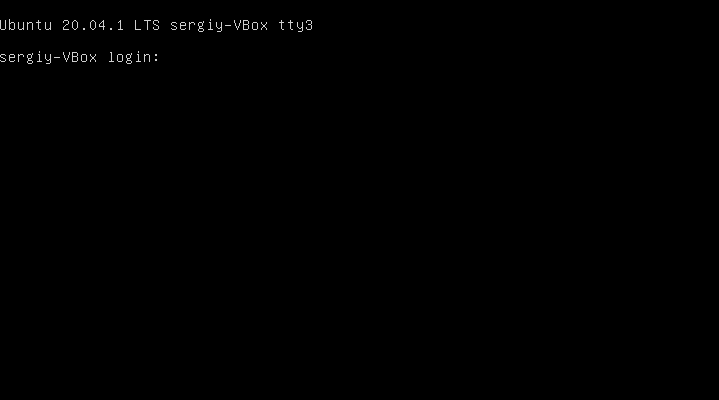
Затем вы увидите привычное приглашение ввода командной строки. Для удаления драйвера NVIDIA выполните:
sudo apt purge nvidia*
sudo apt purge amdgpu*
Также некоторые драйверы, например NVIDIA, вносят модификации в файл /etc/X11/xorg.conf, поэтому, возможно, придётся обновить конфигурацию X-сервера:
sudo dpkg-reconfigure xserver-xorg
Осталось перезагрузить систему:
Теперь, если вы действительно перед этим устанавливали проприетарный драйвер, система запустится и будет работать нормально. Как видите, ничего страшного здесь нет — чёрный экран NVIDIA Ubuntu решается довольно просто.
4. Повреждение файловой системы или имён дисков
Обычно файловая система, даже при повреждениях, восстанавливается автоматически, но если этого не произошло, появится чёрный экран Ubuntu 16.04. Можно попытаться восстановить всё вручную. Нам понадобится режим восстановления. Для этого в Grub откройте пункт Дополнительные параметры Ubuntu, а в нём выберите пункт, в котором написаны название Ubuntu и версия, а в скобках Recovery Mode, например:
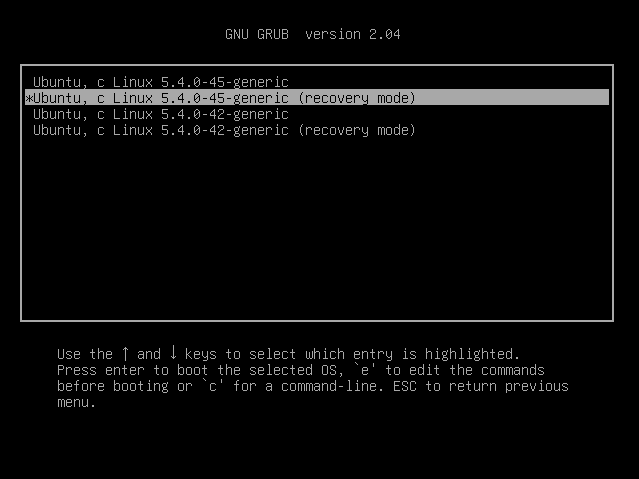
Система загрузится в в меню восстановления, где надо выбрать пункт Перейти в командный интерпретатор суперпользователя:

После этого перед вами откроется консоль, где вы сможете выполнять все нужные действия. Для восстановления файловой системы выполните:
Здесь /dev/sda1 — ваш корневой раздел. Также ошибки загрузки может вызвать изменение размера корневого раздела с помощью gparted или любые другие операции по изменению метрик корневого раздела. Дело в том, что разделы дисков в конфигурационном файле Grub определяются по UUID, а этот параметр может меняться в зависимости от размера, позиции и других параметров раздела. Так вот если он изменится, система уже не сможет найти нужный раздел. Чтобы это исправить, нужно в том же режиме восстановления или загрузившись с LiveCD обновить конфигурационный файл Grub:
Теперь можно перезагружать систему.
5. Чёрный экран Ubuntu после обновления
Как показывают практика и комментарии на форумах, чёрный экран Ubuntu после обновления не такая уж и редкая вещь, как хотелось бы. Это могут вызвать различные ошибки установки пакетов, их несовместимость и неверные настройки новой системы.
Проще всего в этом случае переустановить Ubuntu. В установочных дисках есть возможность сделать это с сохранением пользовательских файлов и всех программ. Если установщик обнаружит уже установленную Ubuntu подходящей версии, появится опция Переустановка Ubuntu. При этом будут сохранены все ваши личные данные, программы и настройки если для домашнего каталога был выделен отдельный раздел. Программа сотрёт все системные настройки и вернёт им значение по умолчанию — это исправит все проблемы, связанные с неправильной конфигурацией системы и её компонентов.
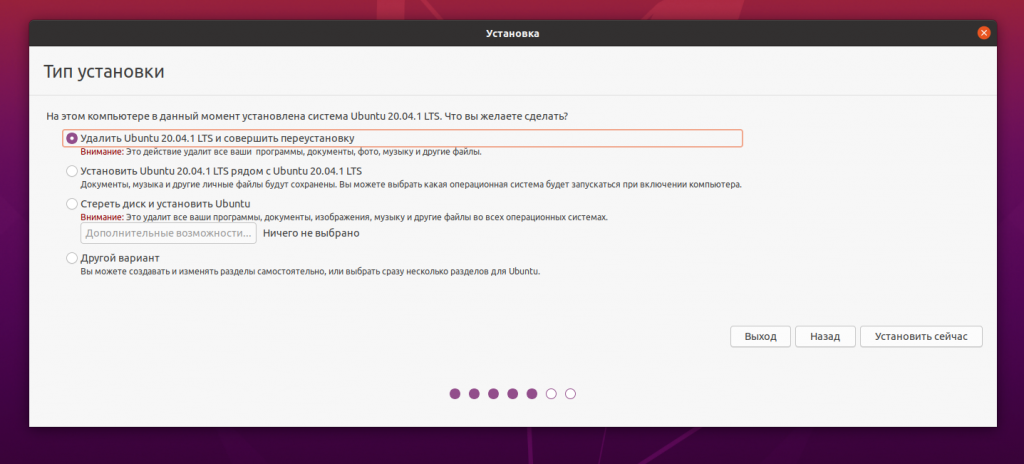
Также будет переустановлен Grub, а это значит, что любые проблемы с загрузчиком также будут решены. Если вы беспокоитесь о важных файлах и данных, можете запустить диск в режиме Попробовать Ubuntu. Здесь вы сможете открыть файловый менеджер, подключить диск с домашней папкой и скопировать оттуда все нужные данные на внешний USB диск.
Чёрный экран оболочки
Иногда после крупных обновлений мы можем получить чёрный экран Ubuntu уже после входа в систему и загрузки оболочки. Это происходит из-за несовместимости старых настроек оболочки и её новой версии. Решить эту проблему просто: достаточно просто удалить файлы настроек и кэша, но лучше их на всякий случай просто переименовать.
Сначала перейдите в виртуальную консоль с помощью сочетания клавиш Ctrl+Alt+F1. Затем введите логин и пароль. Чтобы сбросить настройки Gnome, достаточно несколько команд:
dconf reset -f /org/gnome/
Затем можно перезапустить графический сервер:
sudo systemctl restart display-manager
Если вы используете KDE, нужно перемещать файлы вручную:
mv ~/.kde5 ~/kde5.old
В Gnome та же история:
mv ~/.gnome ~/.gnome.old
Выводы
В этой статье мы рассмотрели несколько ситуаций, в которых может возникнуть чёрный экран в Ubuntu 16.04 или более ранних версиях, а также то, как всё исправить. Теперь вы вооружены и готовы справиться с проблемами в своей системе. Если я что-то упустил, напишите в комментариях!
Обнаружили ошибку в тексте? Сообщите мне об этом. Выделите текст с ошибкой и нажмите Ctrl+Enter.
Похожие записи
Оцените статью
(16 оценок, среднее: 5,00 из 5)
Об авторе
Основатель и администратор сайта losst.ru, увлекаюсь открытым программным обеспечением и операционной системой Linux. В качестве основной ОС сейчас использую Ubuntu. Кроме Linux, интересуюсь всем, что связано с информационными технологиями и современной наукой.
57 комментариев к “Исправляем чёрный экран Ubuntu”
спасибо за отличную статью Ответить
У меня следующая ситуация; при старте компа загрузка проходит штатно затем, когда по идее должна загрузится система и рабочий стол я вижу черный экран, спустя минуту появляется курсор мыши на черном экране и секунд через 30 — 40 появляется рабочий стол и все прекрасно работает. в чем может быть прикол? Ответить
Скорее всего проблема в настройках рабочего окружения или драйверах. При чем первое поправимо, просто сбросьте настройки Unity до начального состояния или попробуйте создать нового пользователя. Также в логах ~/.xsession-erros должна была засветиться ошибка, если она есть. Ответить
я на линуксе примерно неделю и пака вообще не понимаю местную экосистему=)
Настройки юнити и компиз для верности сбросил к дефолтным настройкам, проблема осталась. в .xsession-errors следующая строчка: openConnection: connect: Нет такого файла или каталога
cannot connect to brltty at :0 .xsession-errors.old до сброса настроек юнити и компиз я попытался решить проблему откатом системы видимо файл был создан до отката. откат системы проблему не решил, ниже содержимое файла .xsession-errors.old openConnection: connect: Нет такого файла или каталога
cannot connect to brltty at :0
upstart: Процесс indicator-bluetooth main (1557) завершен с помощью сигнала TERM
upstart: Процесс indicator-power main (1558) завершен с помощью сигнала TERM
upstart: Процесс indicator-datetime main (1559) завершен с помощью сигнала TERM
upstart: Процесс indicator-printers main (1562) завершен с помощью сигнала TERM
upstart: Процесс indicator-session main (1563) завершен с помощью сигнала TERM
upstart: Процесс indicator-application main (1564) завершен с помощью сигнала TERM
upstart: Процесс indicator-bluetooth main (3081) завершен с помощью сигнала TERM
upstart: Процесс indicator-power main (3086) завершен с помощью сигнала TERM
upstart: Процесс indicator-datetime main (3087) завершен с помощью сигнала TERM
upstart: Процесс indicator-session main (3091) завершен с помощью сигнала TERM
upstart: Процесс indicator-application main (3101) завершен с помощью сигнала TERM
upstart: Процесс unity-settings-daemon main (1408) завершен с помощью сигнала HUP
upstart: Процесс bamfdaemon main (1409) завершен с помощью сигнала TERM
upstart: Процесс hud main (1417) завершен с помощью сигнала HUP
upstart: Процесс at-spi2-registryd main (1431) завершен с помощью сигнала HUP
upstart: Процесс unity-panel-service main (3394) завершен с помощью сигнала HUP
upstart: Процесс indicator-bluetooth main (3410) завершен с помощью сигнала TERM
upstart: Процесс indicator-power main (3416) завершен с помощью сигнала TERM
upstart: Процесс indicator-datetime main (3418) завершен с помощью сигнала TERM
upstart: Процесс indicator-keyboard main (3421) завершен с помощью сигнала HUP
upstart: Процесс indicator-sound main (3422) завершен с помощью сигнала HUP
upstart: Процесс indicator-session main (3423) завершен с помощью сигнала TERM
upstart: Процесс indicator-application main (3431) завершен с помощью сигнала TERM
upstart: Процесс indicator-application pre-stop (3687) завершен с помощью сигнала TERM
upstart: Процесс gnome-session (Unity) pre-stop (3688) завершен с помощью сигнала TERM
upstart: Процесс gnome-session (Unity) main (1437) завершен с помощью сигнала HUP
upstart: Disconnected from notified D-Bus bus
upstart: Процесс unity7 main (3395) завершен с кодом 1 Ответить
Сама по себе эта строчка ничего мне не говорит, покажите еще вывод команды sudo dmesg. Какая видеокарта? Драйвера на нее установлены? Ответить
Попробуйте еще выполнить команду mv ~/.config/dconf/user ~/.config/dconf/user.old Ответить
Спасибо за статью! Помогла при краше окружения в Ubuntu 16.10 после установки новых оболочек. Ответить
Здравствуйте. Помогите решить мою проблему. При загрузке Ubuntu 16.04 появляется черный экран. Окна ввода логина и пароля тоже нет. Но слышно что он загрузился проигрывается звук барабанчиков.
Спустя некоторое время комп уходит в сон, при пробуждение черный экран проходит и я могу зайти в систему нормально. Ответить
Попробуйте сбросить настройки Unity Greeter, у вас ведь менеджер входа по умолчанию? Ответить
Да по умолчанию. Система вообще вся чистая. Только поставил.
Ответить
Если черный экран появился из-за некорректного обновления, то стоит запустить Ubuntu в режиме recovery и обновиться еще раз или откатить обновления. Ответить
У меня таже проблема, что и у Эдуарда. Ubuntu загружается, потом чёрный экран, звук «барабанчиков». если закрыть крышку ноута, то он «заснет». Разбудив его, появляется меню и всё хорошо. Но если подключиться перед загрузкой к телевизору, например, то никаких проблем.
Экран автоматом синхронизируется с экраном телевизора и все работает и загружается без проблем, и никакого чёрного экрана. Что с этим делать? Может в настройках какой глюк и загружаясь, он автоматом переходит на несуществующий второй экран? Ответить
Я раньше не имел дела с несколькими экранами, поэтому даже незнаю что подсказать. Ответить
Помог откат драйверов. Аллилуйя!
Спасибо большое автору за краткое и понятное изложение. Ответить
Установил linux mint 18 64-bit. При перезагрузке чёрный экран и курсор мыши. В настройки grub зайти не могу, зажимаю shift все равно идёт загрузка и чёрный экран. Ответить
Аналогичная проблема: после обновления с 15.4 на 15.10, все прошло норм. Затем, после обновления на 16.04, все апдейты устанавливались ну, очень долго. В конце, система не предложила перегрузится, просто вышла в терминал. В результате, после перезагрузке чёрный экран и курсор мыши. В настройки grub зайти не могу.
Что делать? Только обновление с пере инсталляцией? Ответить
У меня есть проблема Ответить
После того как обновление до 16.1 прервалось у меня на екране пишет вести логин
И пароль.
Я вообще не знаю что делать!
Включила mastest86 Ответить
Огромное спасибо!
Проблема была в драйверах Nvidia; Ubuntu предлагал ввести пароль, а потом выкидывал на чёрный экран.
При переустановке драйверов, также может потребоваться выполнить sudo dpkg —configure -a. Ответить
чёрный экран после пробуждения lenovo s110, Intel atom, xubuntu 16.10 Ответить
Возникает подобная фигня. После спящего режима экран делиться на два, первая часть как положено поле ввода пароля а вторая черная, при этом активная только та что с полем для пароля, как бы меняется размер экрана Ответить
Yan Kratov
. ispravte pls (^: $ grub-update a nado $ update-grub Ответить
Здравствуйте. У меня такая проблема: пытаюсь установить Mint18.1 на ноут Acer Aspire ES 15. Отключил secure boot. Гружусь с флешки(целостность проверил) установка проходит до этапа «installing the GRUB2 package» и зависает. Вот последние строки подробного вывода процесса установки
Creating config file /etc/default/grub with the new version
Installing for x86_64-efi platform.
И все — здесь все намертво зависает.
Разметку диска выбираю автоматическую — стереть все и установить систему.
При повторной загрузке в live режиме запускаю gparted чтобы посмотреть разметку — раздел для efi присутствует ))) Ответить
я когда обновлял ubuntu 16.04 LTS до ubuntu 16.10 после обновления загрузился и появился lightdm (как обычно) но не мышь не клавиатура не работали. я думал что это ошибка установки. пришлось пере устанавливать систему с liveCD. Во второй раз я опять обновился и произошло тоже самое. Ответить
Источник: losst.pro
Устранение неполадок при запуске приложения Ubuntu 16.04
В моем домашнем каталоге есть скрипт, который открывает Google Chrome с определенными параметрами при запуске системы. У меня 12 разных машин, которые используют одинаковую конфигурацию. Тем не менее, приложение запуска работает 10-12 раз из 12. Сценарий не запускается хотя бы на одном из моих компьютеров, в то время как конкретно на одном из них он не запускается.
Он вращается совершенно случайно. Я понятия не имею, как устранить проблему. Я не могу найти журналы, связанные с этим поведением.
Это моя установка:
[Desktop Entry] Type=Application Name=Start Chrome Tabs Comment=Start Google Chrome tabs Exec=/home/user/chrome-tabs.sh X-GNOME-Autostart-enabled=true
#!/bin/bash sleep 30 nohup google-chrome —kiosk —disable-infobars ‘https://example.com’
Кто-нибудь знает, как устранить неполадки и устранить эту проблему?
ernestasen 05 окт ’16 в 07:53 2016-10-05 07:53
2016-10-05 07:53
1 ответ
Поскольку вы используете nohup , вывод вашей команды сбрасывается в файл журнала. Процитирую его справочную страницу:
Если стандартный ввод — это терминал, перенаправьте его из нечитаемого файла. Если стандартный вывод является терминалом, добавьте вывод в ‘nohup.out’, если это возможно, в противном случае ‘$HOME/nohup.out’. Если стандартной ошибкой является терминал, перенаправьте его на стандартный вывод. Чтобы сохранить вывод в файл, используйте «nohup COMMAND > FILE».
Это означает, что оба входа stdout (нормальный вывод) и stderr (вывод ошибок) из chrome должны быть зарегистрированы ~/nohup.out (потому что ваш сценарий находится в ~ — другие люди: файл nohup.out будет находиться в вашем каталоге исполняемых файлов, или ~ если исполняемый каталог недоступен для записи).
Поскольку ваша проблема звучит как состояние гонки (Chrome запускается раньше, чем все, что ему нужно, готов), вы, вероятно, найдете полезную информацию в этом файле.
Источник: ask-ubuntu.ru